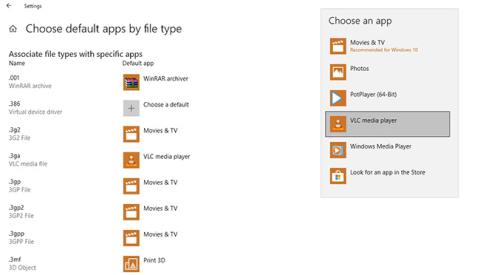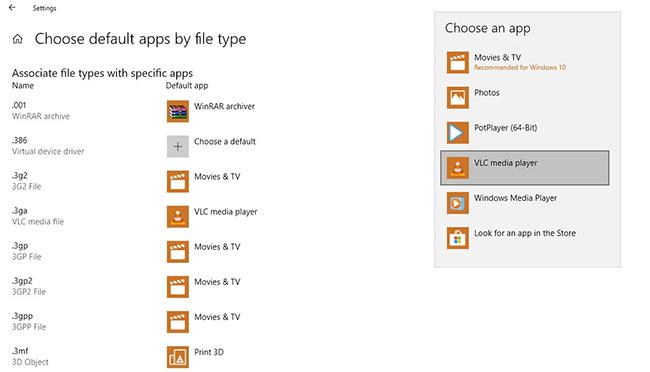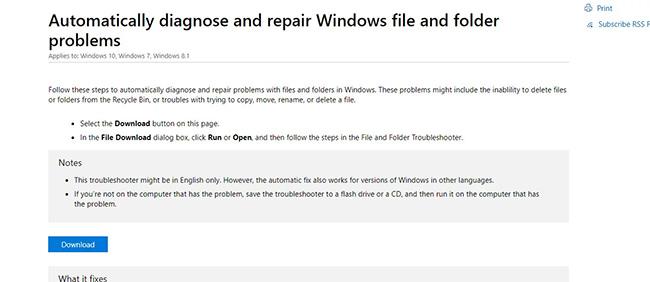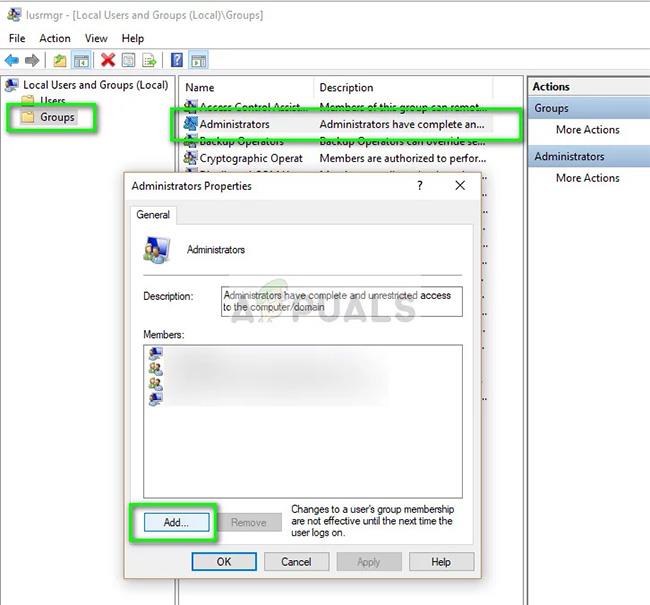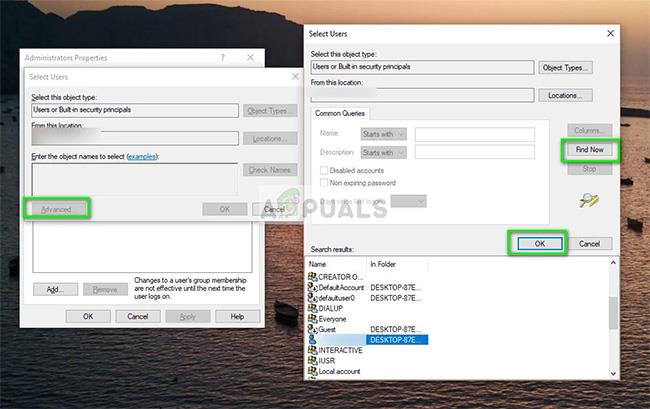Der Fehler „ Dieser Datei ist kein Programm zum Ausführen dieser Aktion zugeordnet “ entsteht hauptsächlich in Fällen, in denen das Betriebssystem kein Programm zum Öffnen oder Ausführen von Aufgaben für die Datei auswählen kann. Dies geschieht hauptsächlich, wenn Sie die Dateierweiterung auf eine andere Option als die Standardoption ändern.
Lösung 1: Standard-Dateierweiterungstypen wiederherstellen
Sie müssen die Erweiterungen aller Dateitypen zurücksetzen und prüfen, ob das Problem dadurch behoben wird.
1. Drücken Sie Windows + S , geben Sie „ Wählen Sie eine Standard-App für jeden Dateityp “ in das Dialogfeld ein und öffnen Sie die Einstellungen-App .
2. Wählen Sie den Dateityp aus, mit dem Sie Probleme haben, klicken Sie auf die Programmliste und wählen Sie die Standardanwendung aus. Sie können auch versuchen, die Dateierweiterung mit einem anderen Programm zu öffnen und erneut zu versuchen, sie zu öffnen oder Vorgänge daran auszuführen.
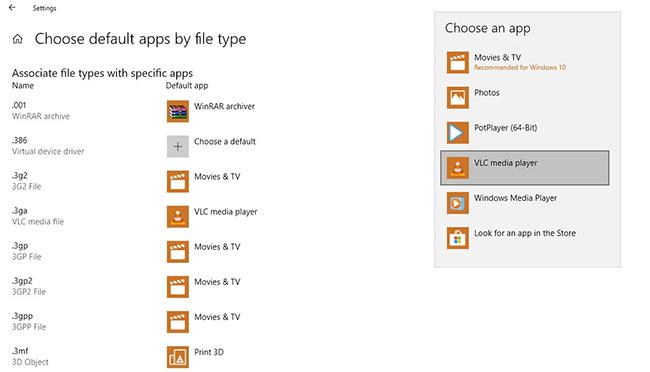
Standard-Dateierweiterungstypen wiederherstellen
Oder navigieren Sie zu Einstellungen > Apps und Funktionen > Standard-Apps und klicken Sie auf Zurücksetzen , um alle von Microsoft empfohlenen Standardoptionen zurückzusetzen.
Lösung 2: Verwenden Sie den Microsoft Hotfix
Eine weitere Lösung, die für Benutzer funktioniert, besteht darin, den Hotfix von Microsoft zu verwenden, um Windows-Datei- und Ordnerprobleme zu beheben. Dieser Hotfix wird verwendet, um Gruppenrichtlinien- und Registrierungseinstellungen zu scannen und auf Unterschiede zu prüfen. Wenn dies der Fall ist, können Sie sie mit diesem Hotfix ganz einfach beheben und die App bringt alles wieder zum Laufen.
1. Navigieren Sie zur offiziellen Microsoft-Website und laden Sie den Hotfix herunter. (Sie können es auch direkt hier herunterladen).
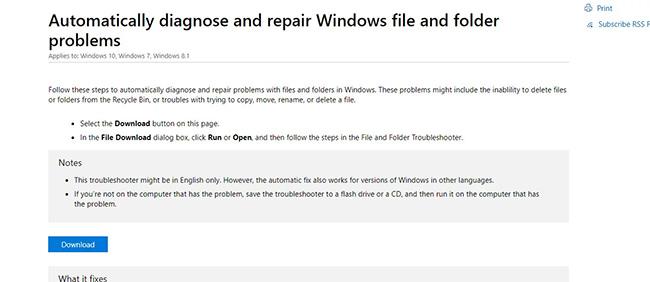
Verwenden Sie den Microsoft-Hotfix
2. Sobald der Hotfix heruntergeladen ist, führen Sie ihn aus, starten Sie Ihren Computer neu und versuchen Sie, auf die Datei zuzugreifen, die Ihnen Probleme bereitet.
Lösung 3: Verschieben Sie das Konto in die Administratorgruppe
Bevor Sie eine Systemwiederherstellung durchführen, sollten Sie auch versuchen, Ihr Konto in die Administratorgruppe zu verschieben, wo Sie über alle Berechtigungen verfügen. Es kann vorkommen, dass Sie die Datei nicht bearbeiten können, weil Sie nicht über die entsprechenden Berechtigungen verfügen.
1. Drücken Sie Windows + R , geben Sie „lusrmgr.msc“ in das Dialogfeld ein und drücken Sie die Eingabetaste.
2. Klicken Sie auf Gruppen und wählen Sie Administratoren aus . Es erscheint ein weiteres Fenster, in dem alle Administratoren auf dem Computer aufgelistet sind. Klicken Sie unten auf „Hinzufügen“ .
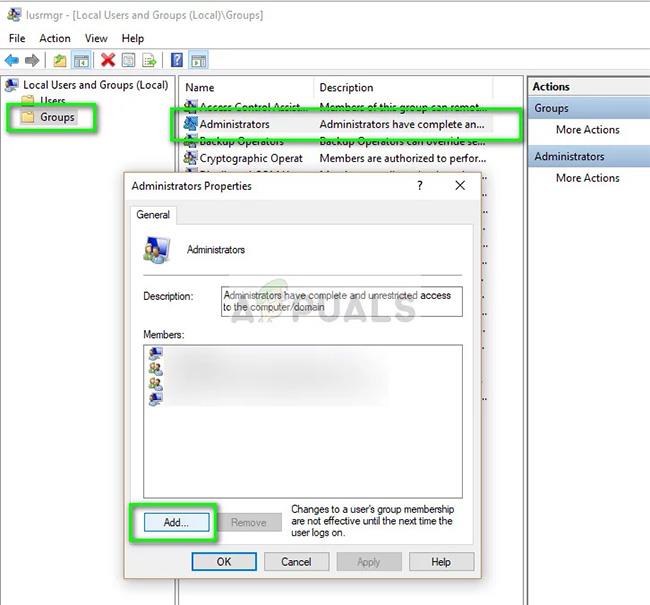
Klicken Sie auf Gruppen und wählen Sie Administratoren aus
3. Klicken Sie auf „Erweitert“ und wählen Sie im nächsten Fenster „Jetzt suchen“ aus. Wählen Sie nun Ihr Konto aus der Liste unten aus und klicken Sie auf OK.
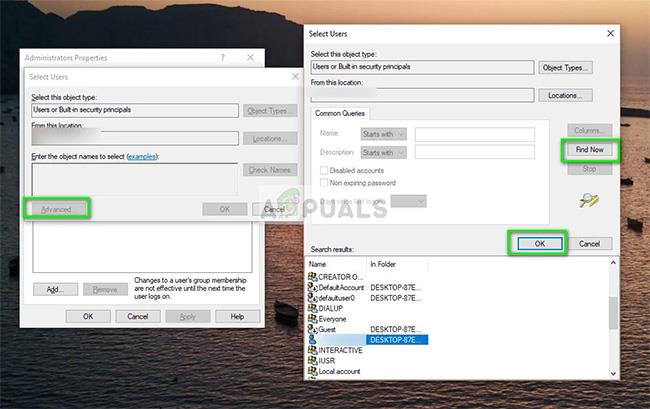
Klicken Sie auf „Erweitert“ und wählen Sie im nächsten Fenster „Jetzt suchen“ aus
4. Nachdem Sie das hinzuzufügende Konto ausgewählt haben, klicken Sie in den verbleibenden Fenstern auf OK , um fortzufahren. Starten Sie nun Ihren Computer neu und versuchen Sie erneut, auf die Datei zuzugreifen.
Lösung 4: Führen Sie eine Systemwiederherstellung durch
Eine „saubere“ Installation von Windows 10 kann sicherlich den Fehler „ Dieser Datei ist kein Programm zum Ausführen dieser Aktion zugeordnet “ beheben, aber wenn Sie Ihre aktuelle Windows 10-Installation nicht vollständig löschen möchten, versuchen Sie es noch Um dieses Problem zu beheben, können Sie einfach eine Systemwiederherstellung auf Ihrem Computer durchführen und zu einer Zeit zurückkehren, als dieses Problem nicht vorhanden war. Weitere Informationen finden Sie im Artikel: Anweisungen zur Systemwiederherstellung unter Windows .
Lösung 5: Relevante Programme installieren
Wenn keine dieser Methoden funktioniert, sollten Sie den Dateityp überprüfen und sicherstellen, dass er mit Windows geöffnet werden kann. Wenn nicht, sollten Sie im Internet nach alternativer Software suchen und Software herunterladen, mit der sich Dateien problemlos öffnen lassen. Denken Sie daran, sicherzustellen, dass Sie die Software von einer vertrauenswürdigen Quelle herunterladen.